Čtení dat aplikací v reálném čase pomocí řídicího panelu .NET Aspire v Azure Container Apps (Preview)
Řídicí panel .NET Aspire zobrazuje živá data o tom, jak aplikace a další prostředky běží v prostředí.
Následující obrázek je snímek obrazovky s vizualizací trasování vygenerovanou řídicím panelem .NET Aspire.
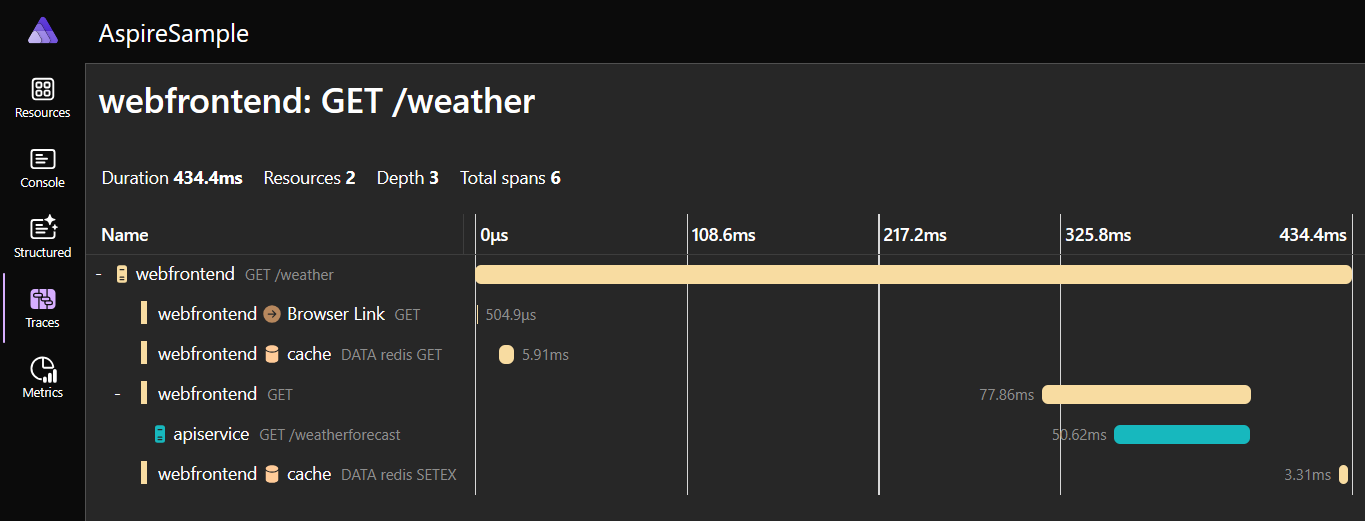
Informace zobrazené na řídicím panelu pocházejí ze dvou zdrojů:
OpenTelemetry (OTel), opensourcová knihovna pro sledování trasování, metrik a protokolů pro vaše aplikace. Tato dokumentace obsahuje další informace o tom, jak se řídicí panel Aspire integruje s OTelem.
- Trasování sleduje životní cyklus požadavků – jak se požadavek přijímá a zpracovává při přesouvání mezi různými částmi aplikace. Tyto informace jsou užitečné pro identifikaci kritických bodů a dalších problémů.
- Metriky jsou měření obecného stavu a výkonu infrastruktury v reálném čase – například kolik prostředků procesoru spotřebuje a kolik transakcí zpracovává aplikace za sekundu. Tyto informace jsou užitečné pro pochopení rychlosti odezvy vaší aplikace nebo identifikaci včasných varovných známek problémů s výkonem.
- Protokoly zaznamenávají všechny události a chyby, které probíhají během spuštění aplikace. Tyto informace jsou užitečné pro zjištění, kdy došlo k problému a korelaci událostí.
Rozhraní API Kubernetes poskytuje informace o podkladových podech Kubernetes, na kterých je vaše aplikace spuštěná, a jejich protokolech.
Řídicí panel je zabezpečený proti neoprávněnému přístupu a úpravám. Aby uživatel mohl řídicí panel používat, musí mít oprávnění k zápisu nebo vyšší – jinými slovy, musí být přispěvatelem nebo vlastníkem v prostředí.
Povolte řídicí panel
Tip
I když máte portál jako možnost, doporučený přístup k povolení řídicího panelu je s možností azd. Pokud narazíte na problémy s používáním portálu, vytvořte problém v úložišti Container Apps na GitHubu.
Řídicí panel .NET Aspire můžete povolit pro libovolnou existující aplikaci kontejneru pomocí následujícího postupu.
Přejděte na Azure Portal.
Otevřete okno Přehled vaší aplikace kontejneru.
Vyhledejte popisek řídicího panelu .NET Aspire a vyberte odkaz pro povolení.
Tato akce otevře okno nastavení řídicího panelu .NET Aspire.
Vedle popisku řídicího panelu .NET Aspire zaškrtněte políčko Povoleno.
Teď se zobrazí adresa URL řídicího panelu .NET Aspire.
Vyberte adresu URL řídicího panelu.
Řídicí panel .NET Aspire můžete povolit v jakémkoli existujícím prostředí aplikace kontejneru pomocí následujících příkazů.
az containerapp env dotnet-component create \
--environment <ENVIRONMENT_NAME> \
--name <CONTAINER_APP_NAME> \
--resource-group <RESOURCE_GROUP_NAME>
Příkaz create vrátí adresu URL řídicího panelu, kterou můžete otevřít v prohlížeči.
Řídicí panel .NET Aspire můžete povolit pro libovolnou existující aplikaci kontejneru pomocí následujícího postupu.
dotnet new aspire-starter
azd init --location westus2
azd config set aspire.dashboard on
azd up
Příkaz up vrátí adresu URL řídicího panelu, kterou můžete otevřít v prohlížeči.
Řešení problému
Pokud máte problémy s povolením řídicího panelu, projděte si následující položky:
Aktivace řídicího panelu může trvat až dvě minuty. Pokud se pokusíte přejít na řídicí panel, než bude připravený, server vrátí
404chybu nebo421chybu.Pokud dojde k
421chybě Chybný požadavek, zavřete okno prohlížeče, počkejte několik minut a zkuste to znovu.Při přístupu k řídicímu panelu, který se přečte, se může zobrazit chyba ověření uživatele s požadovaným prostředkem.
Pokud chcete tento problém vyřešit, ujistěte se, že v prostředí Container Apps udělíte role Microsoft.App/managedEnvironments/write, přispěvatele nebo vlastníka .